日常学习生活工作中,经常会用到音频剪辑软件来处理文件,有时候需要设置飘渺混响效果,那么au怎么设置音频混响效果呢?下面小编给大家整理了相关步骤介绍,感兴趣的小伙伴不要错过哦!
au怎么给声音加混响? AU飘渺混响效果的设置技巧

1、首先在电脑中打开AU软件,点击左上方区域,将需要的音频导入。
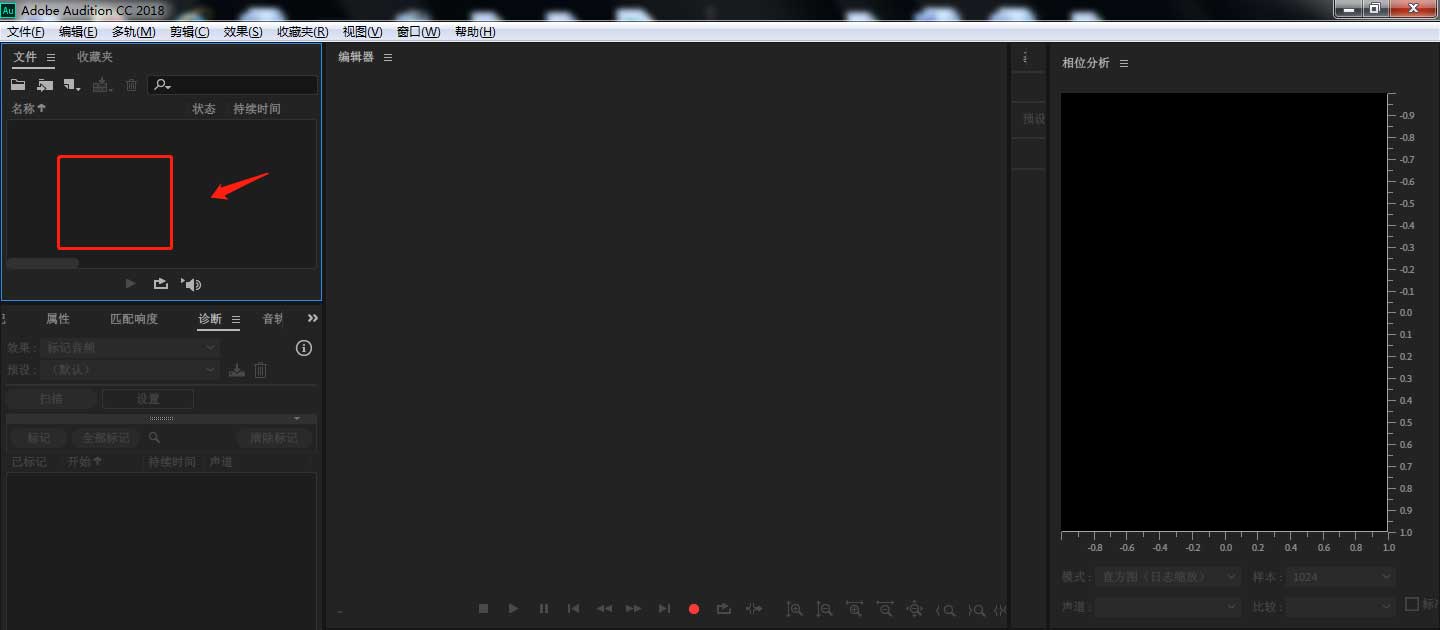
2、在弹出的导入文件窗口中,选择需要的音频素材文件,然后点击打开。
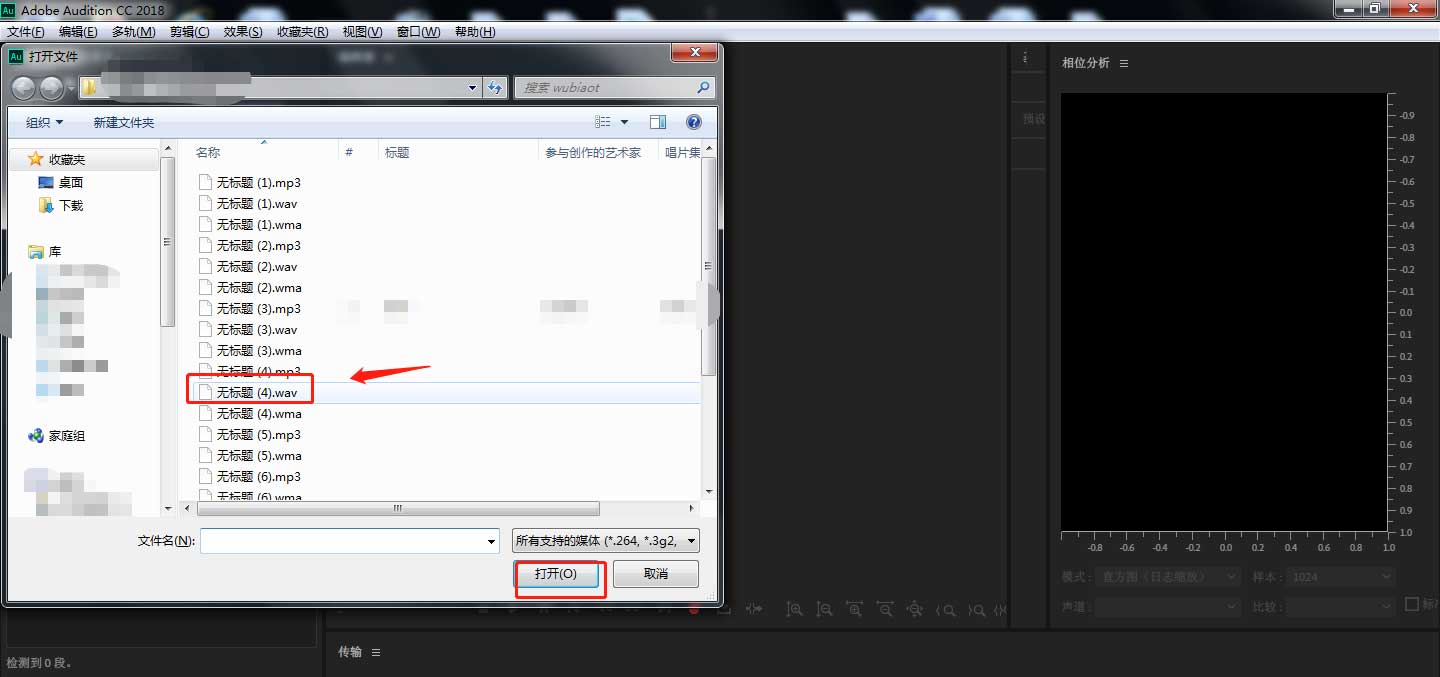
3、点击软件左方角,将左侧导入的音频素材拖动,到右侧编辑区内。
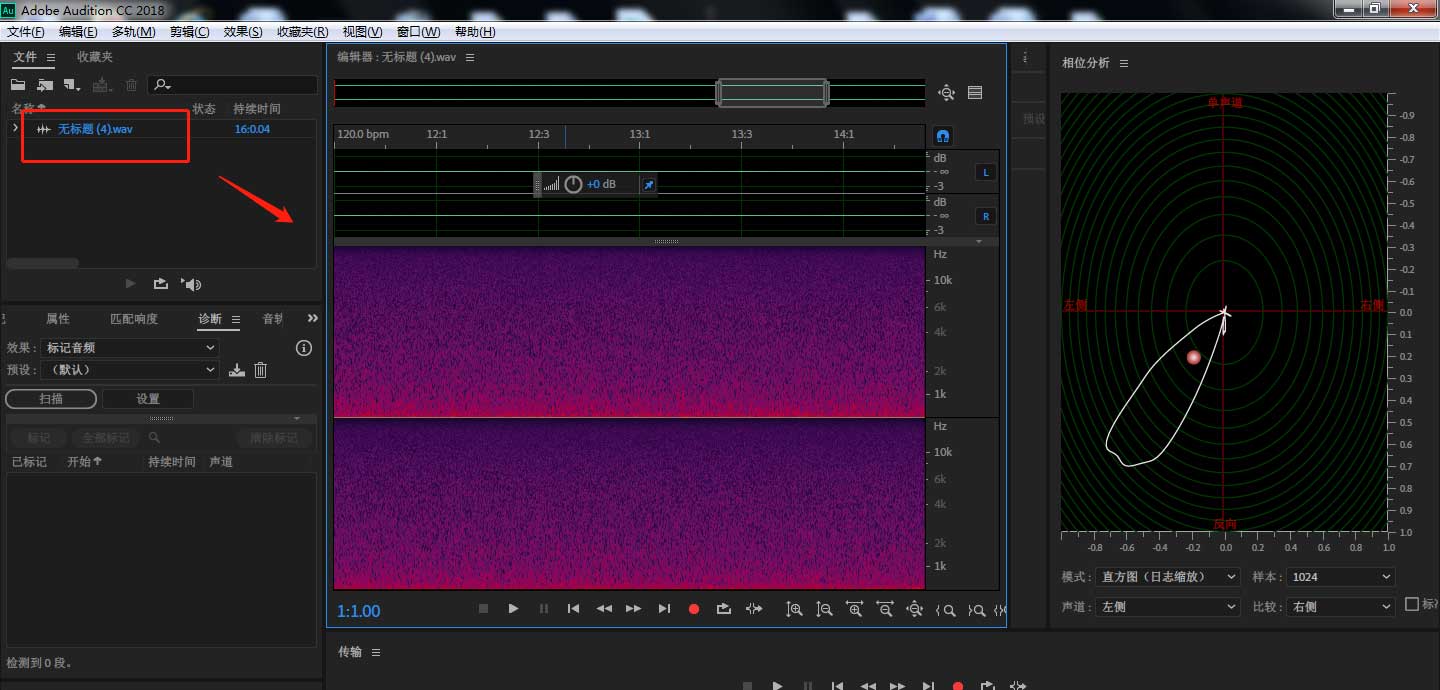
4、点击顶部工具栏中的“效果”——“混响”——“混响”。
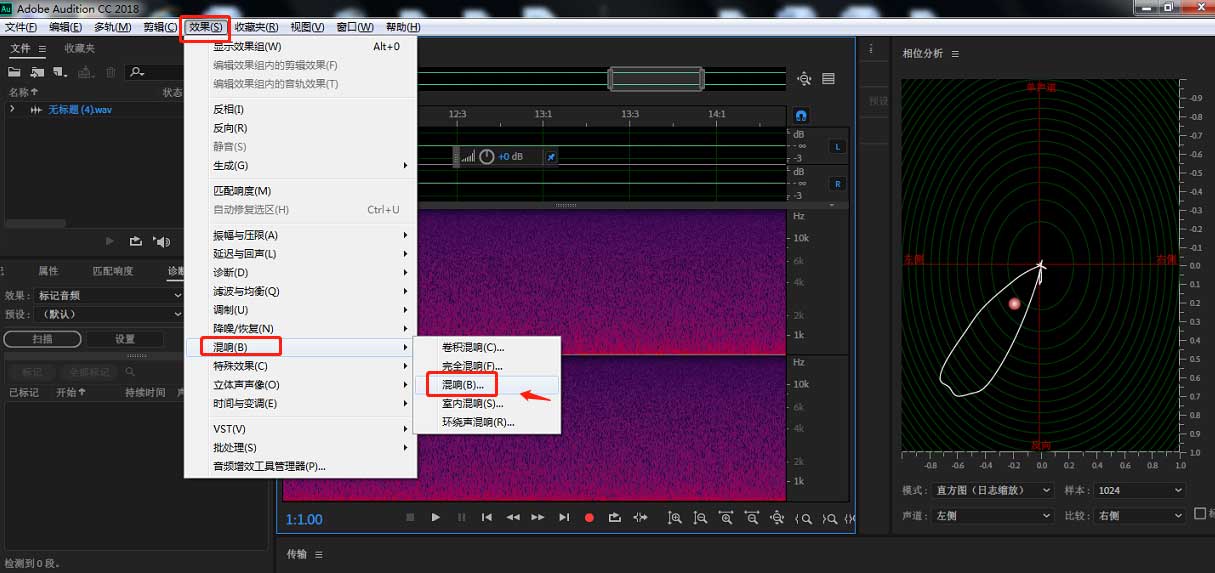
5、在弹出的预设窗口中,将预设设置为“飘渺”,然后点击“应用”按钮。
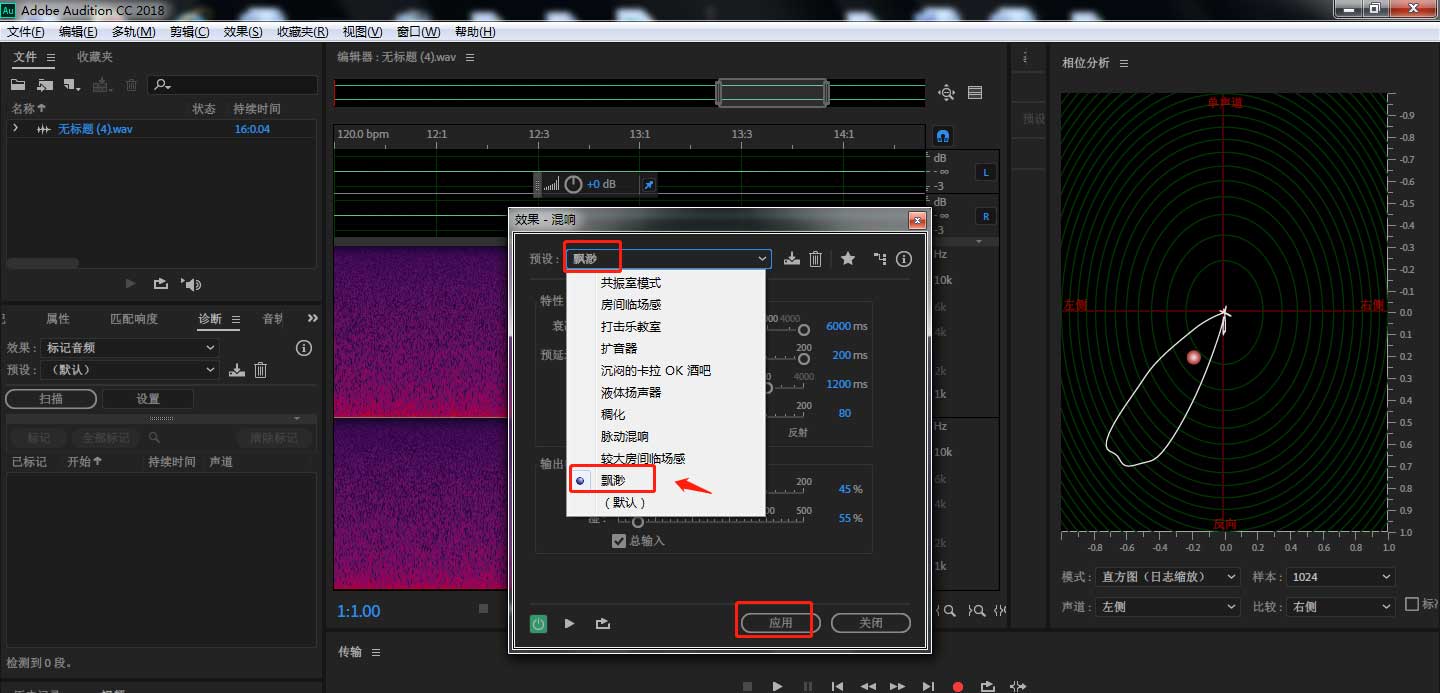
6、剪辑完成后,将处理好的素材导出为想要的格式即可。
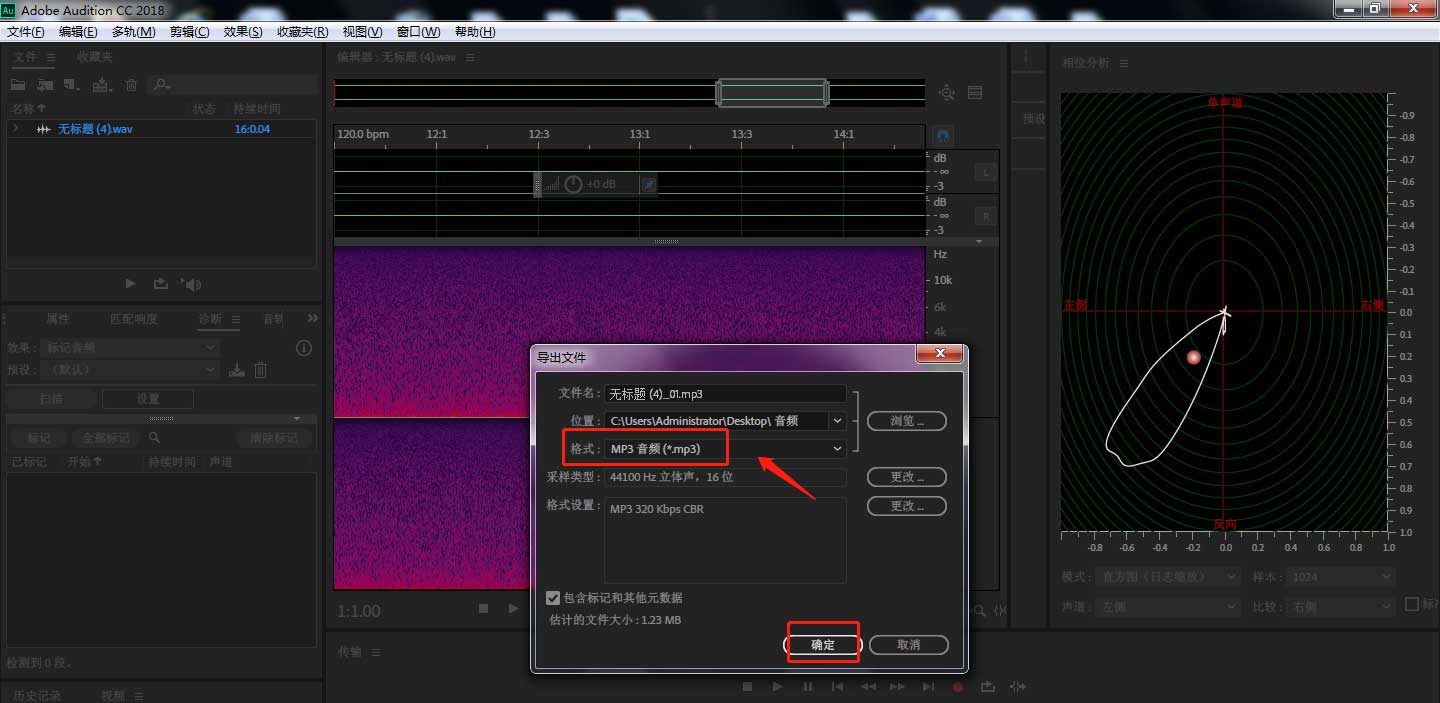
以上这篇文章就是AU飘渺混响效果的设置技巧,有需要的小伙伴快来学习一下吧!








